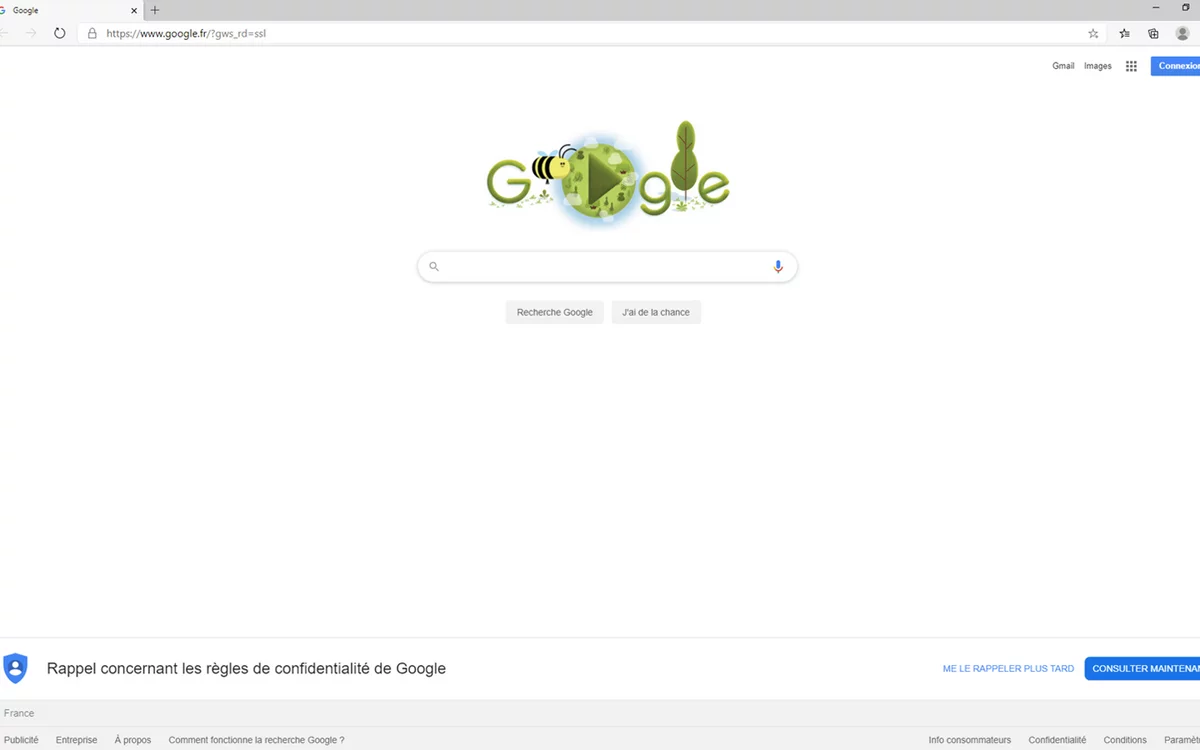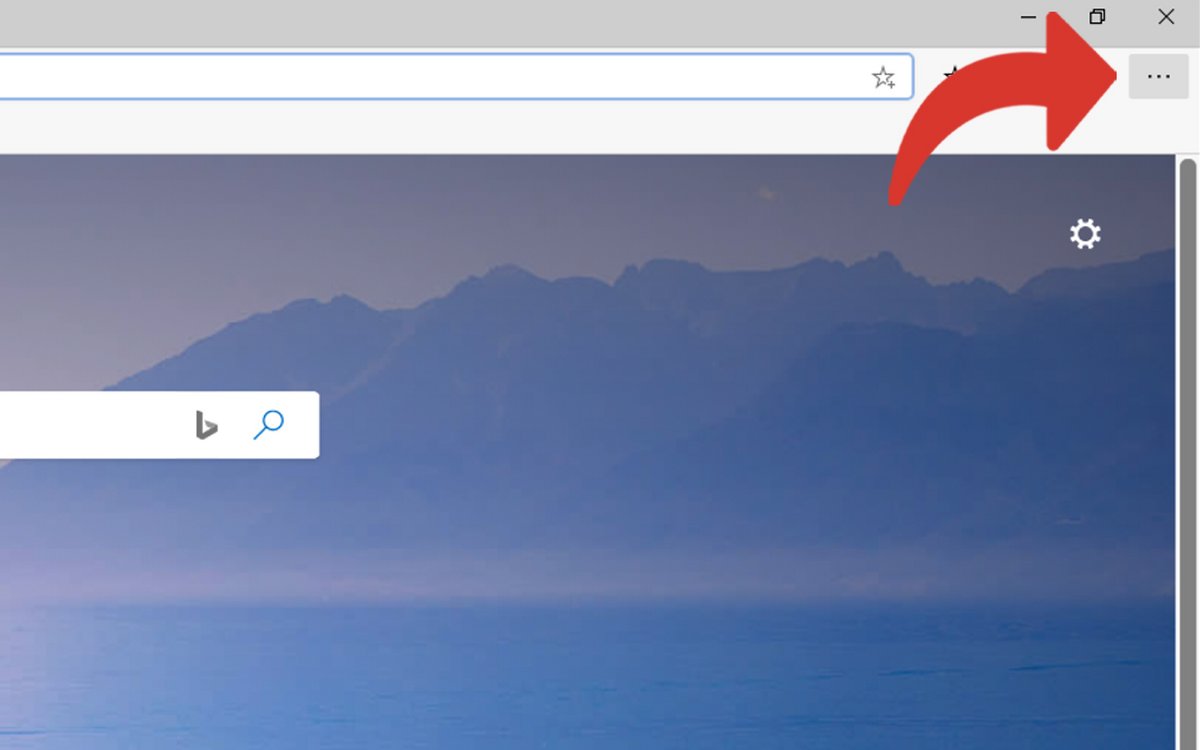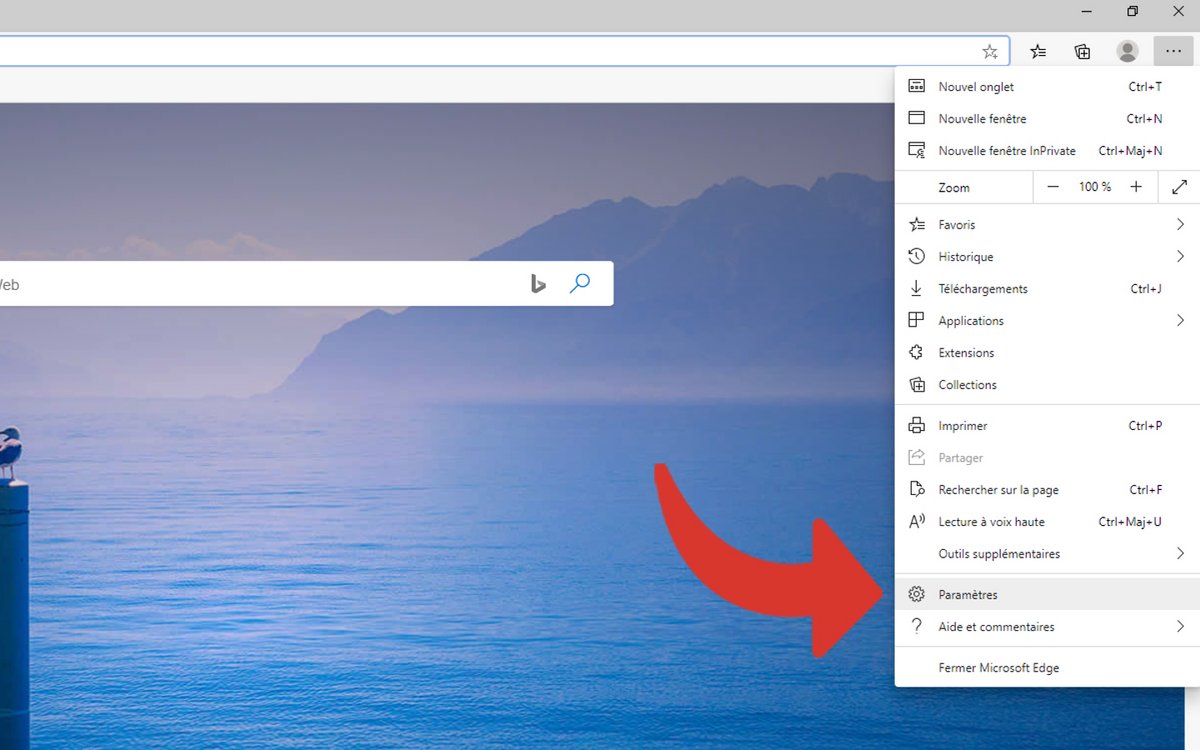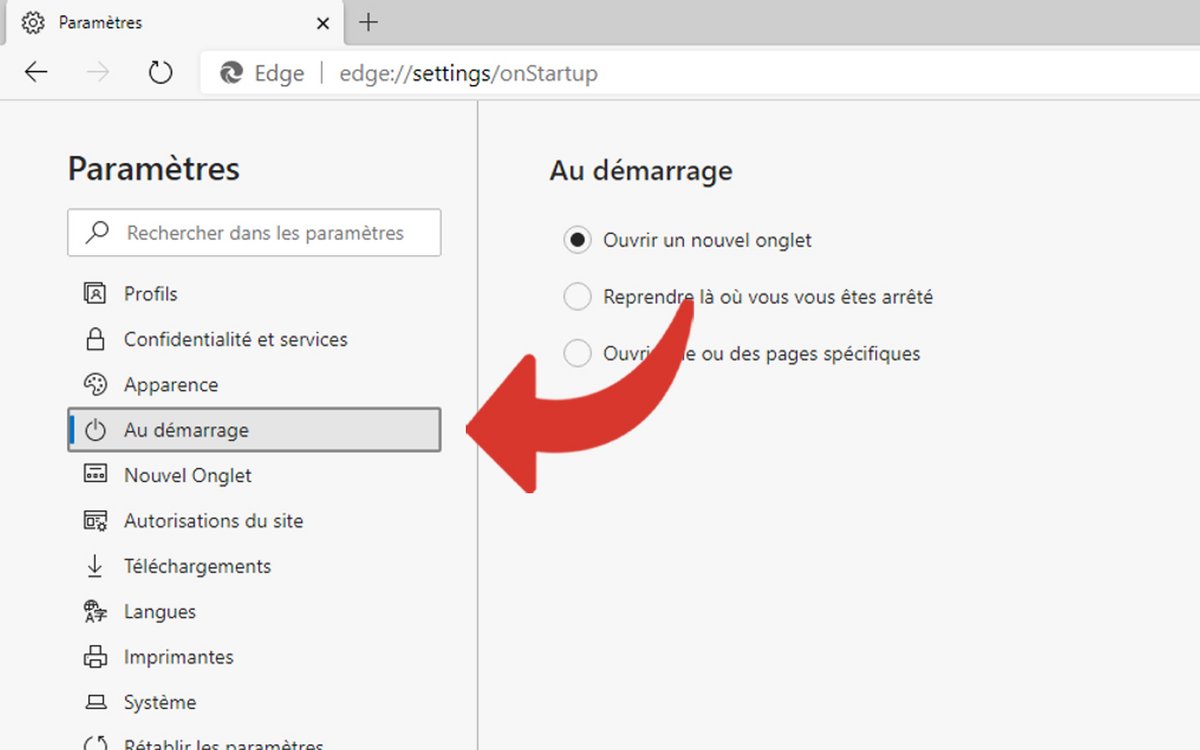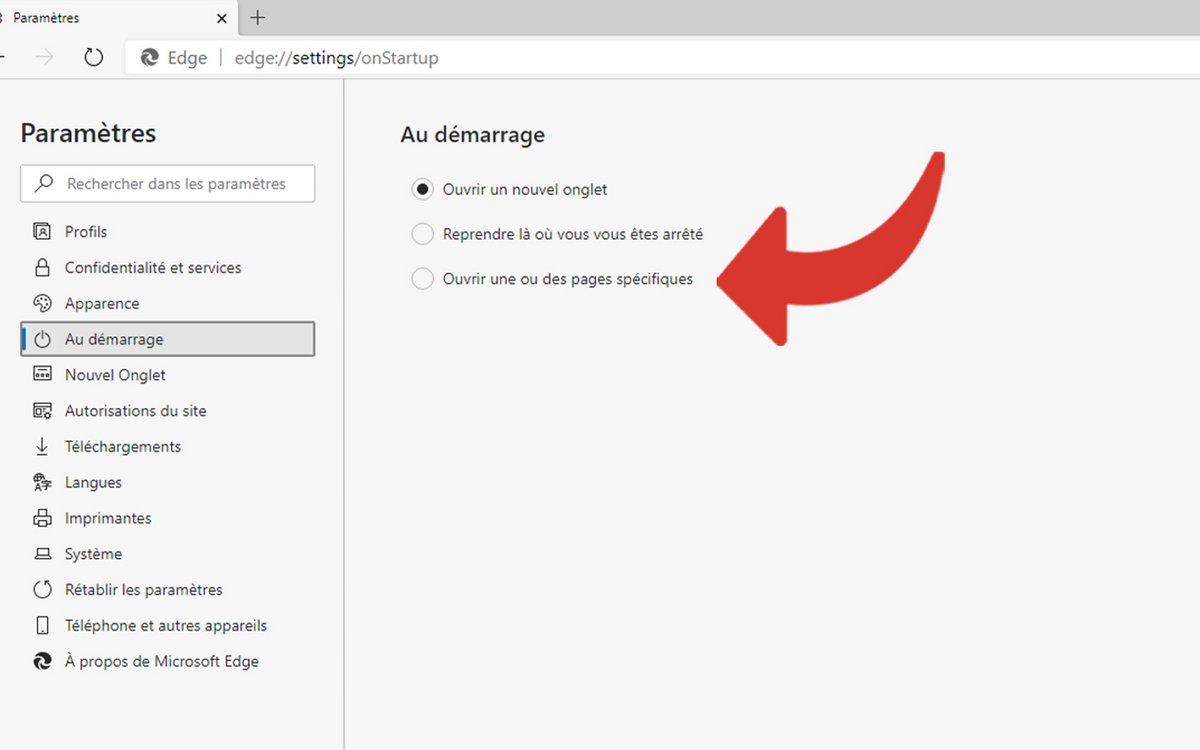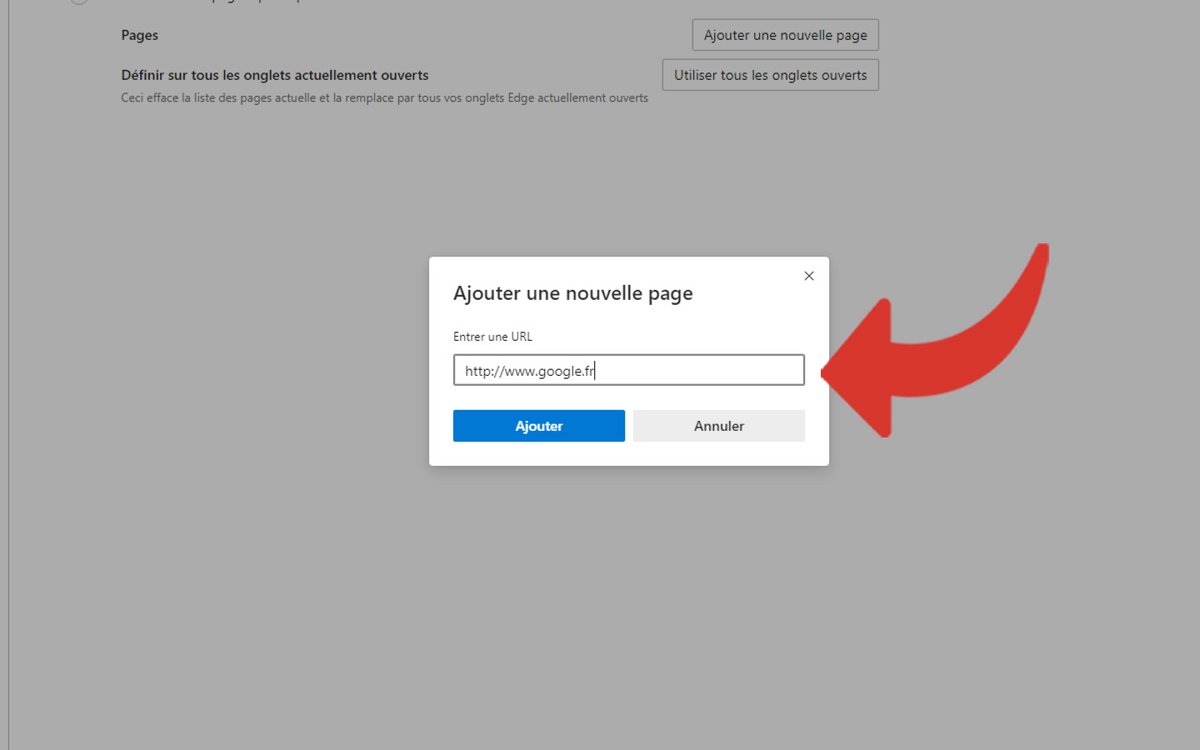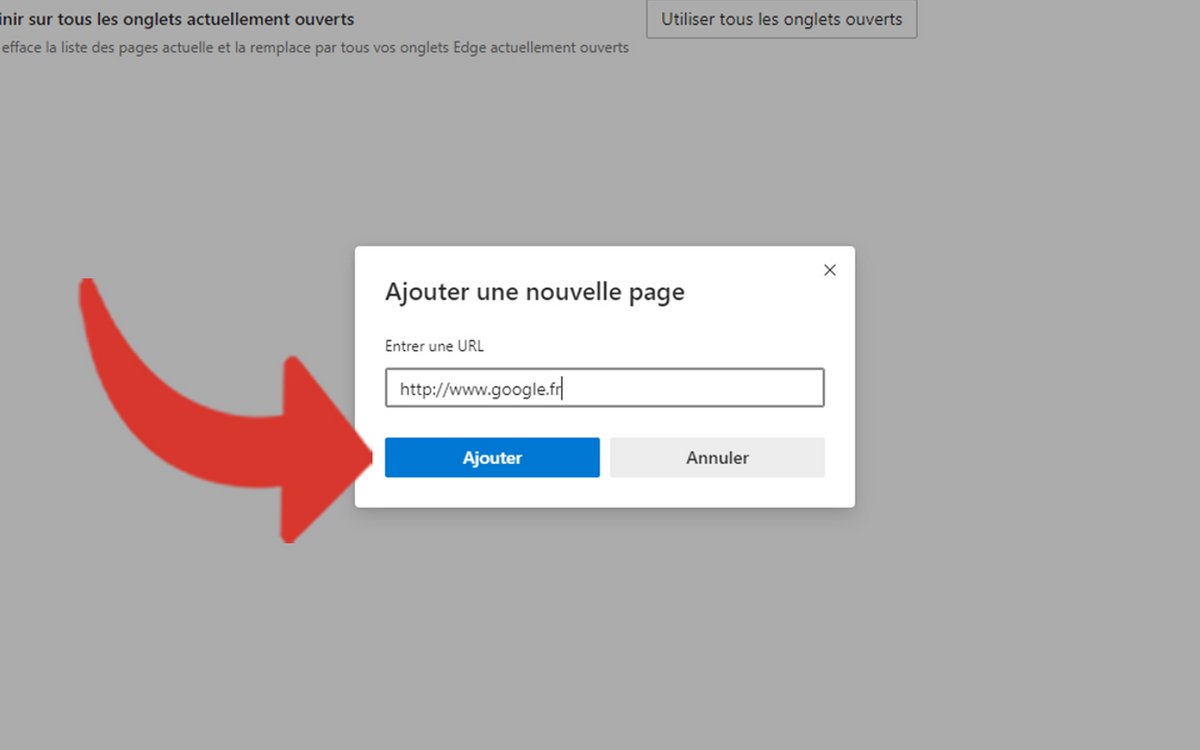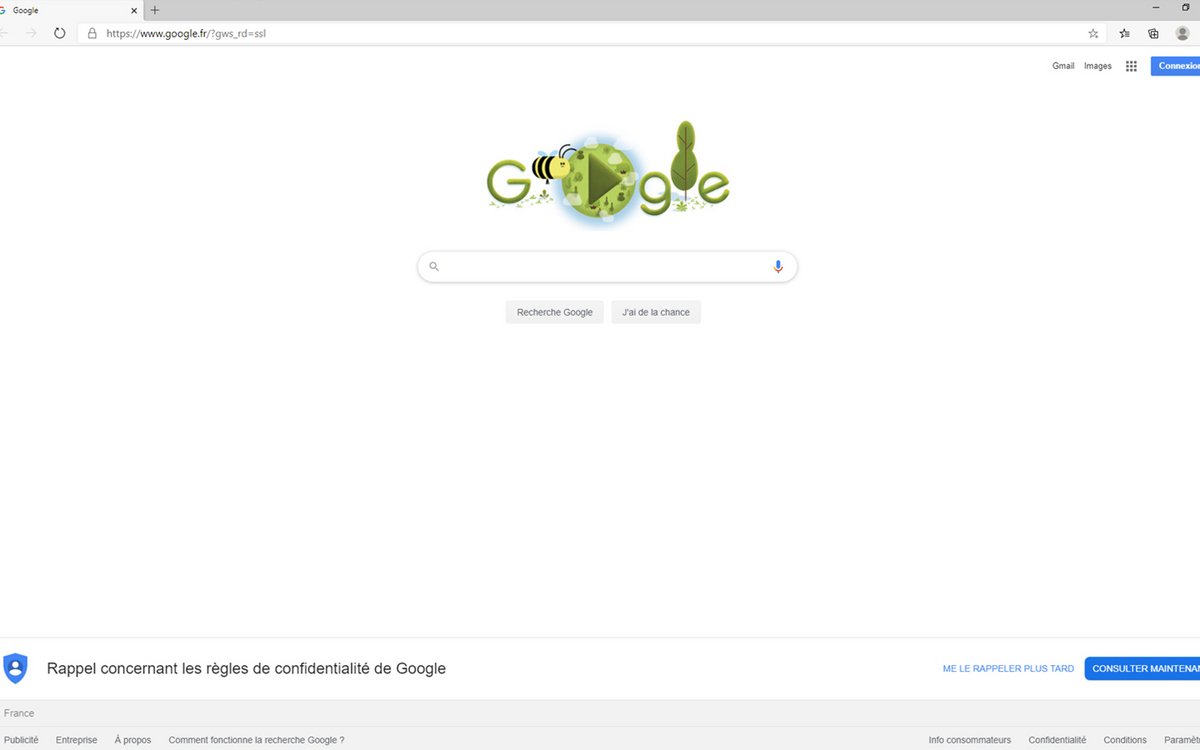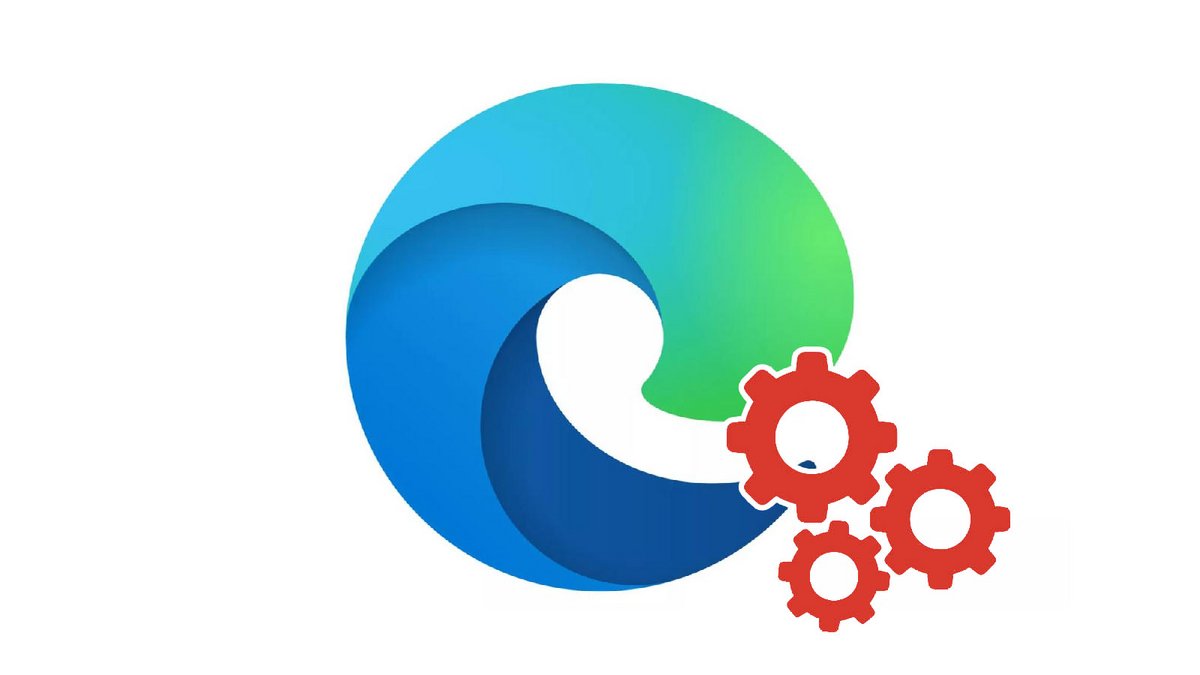
Trang chủ Edge đã được làm việc để cung cấp cho bạn nhiều thông tin ngay khi bạn mở một trang web mới. Nhưng nếu bạn có thói quen của mình, bạn có thể thay đổi cài đặt này và có được trang web bạn muốn.
Khi mở một tab mới hoặc một trang web mới, Edge cung cấp cho bạn một trang chủ được cá nhân hóa, ngoài công cụ tìm kiếm, còn hiển thị một số trang web được đề xuất theo mục yêu thích và thói quen của bạn, tất cả đều được trang trí bởi một bức tranh.
Nguyên tắc này rất hiệu quả, nhưng một số người dùng Internet có thói quen gắn bó với cơ thể và muốn tìm thấy trang web của họ hoặc công cụ tìm kiếm yêu thích của họ với mỗi phiên duyệt web mới. Do đó, Edge cung cấp cho người dùng khả năng thay thế trang chủ bằng một công cụ tìm kiếm hoặc một trang web mà họ lựa chọn trong một vài cú nhấp chuột. Trong hướng dẫn này, chúng tôi hướng dẫn bạn cách định cấu hình Edge đúng cách để nó luôn mở trên trang yêu thích của bạn.
Thay đổi trang chủ trên Edge
- Mở menu Edge bằng cách nhấp vào ” … ở bên phải của thanh địa chỉ.

- Sau đó nhấp vào menu ” Cài đặt ”, Tiếp tục xuống trong menu này.
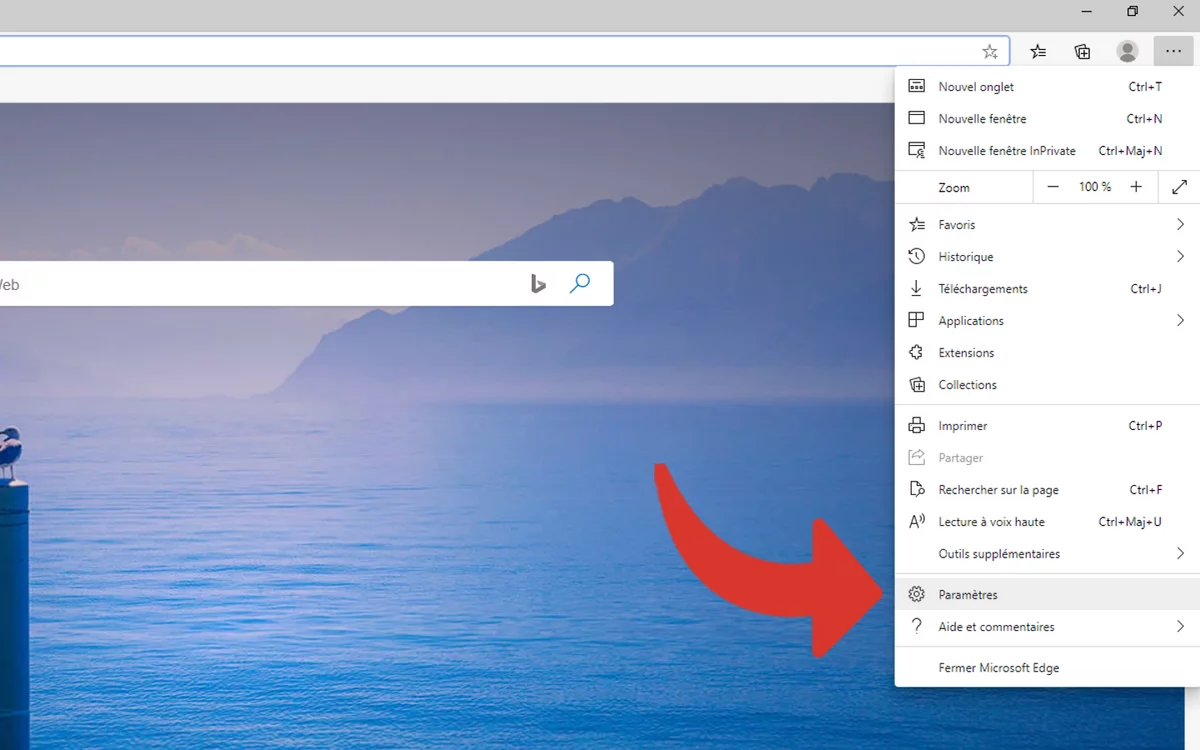
- Trong ngăn bên trái, nhấp vào ” Khi động cơ khởi động “.
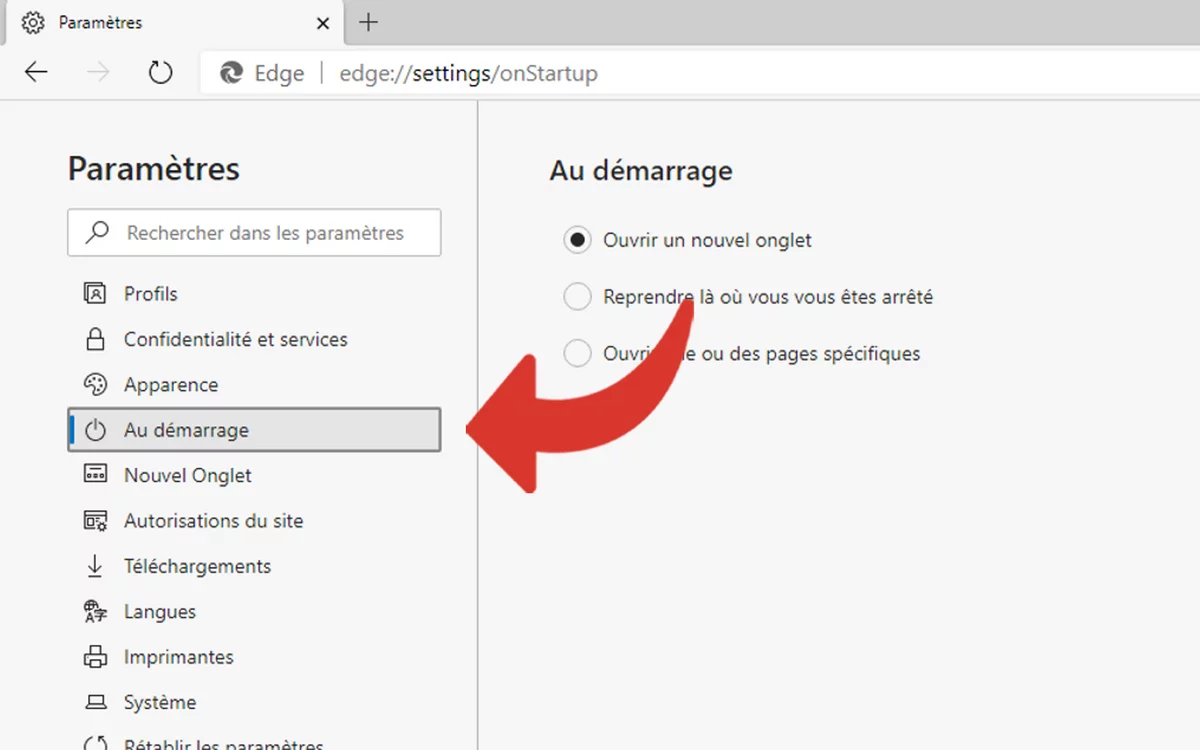
- Kiểm tra tùy chọn ” Mở (các) trang cụ thể “.
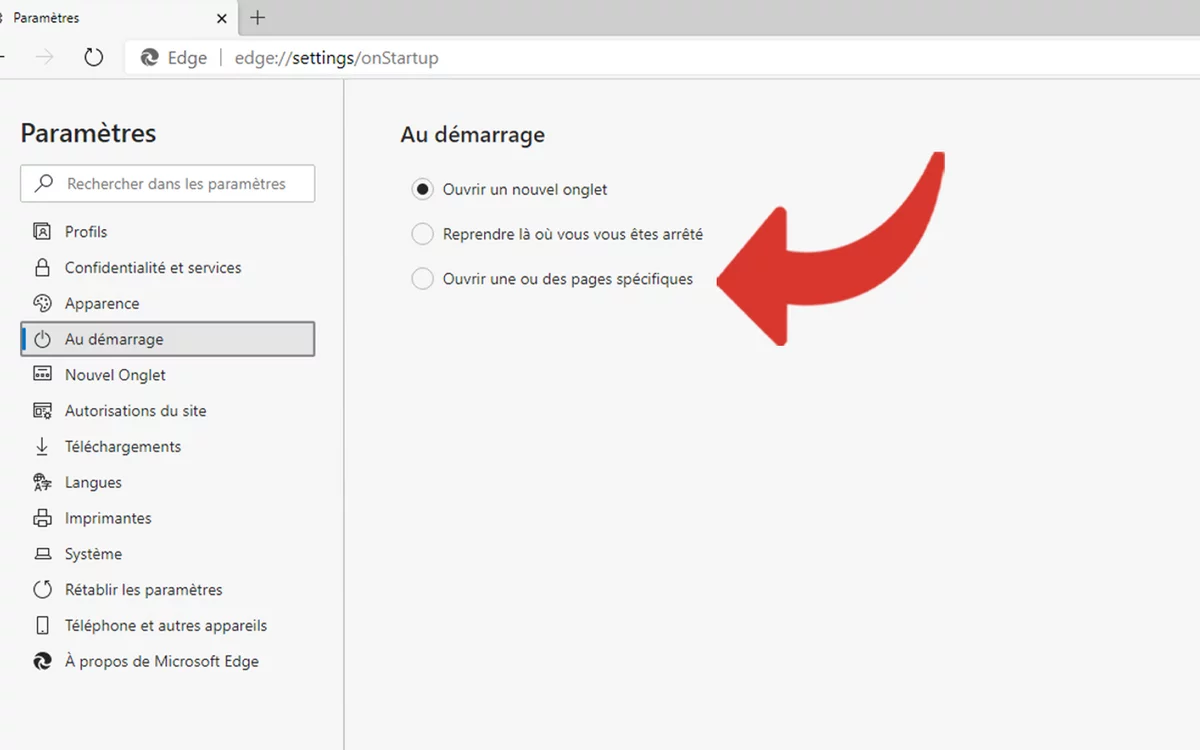
.
- Một menu sẽ xuất hiện yêu cầu bạn mở trang nào khi khởi động.
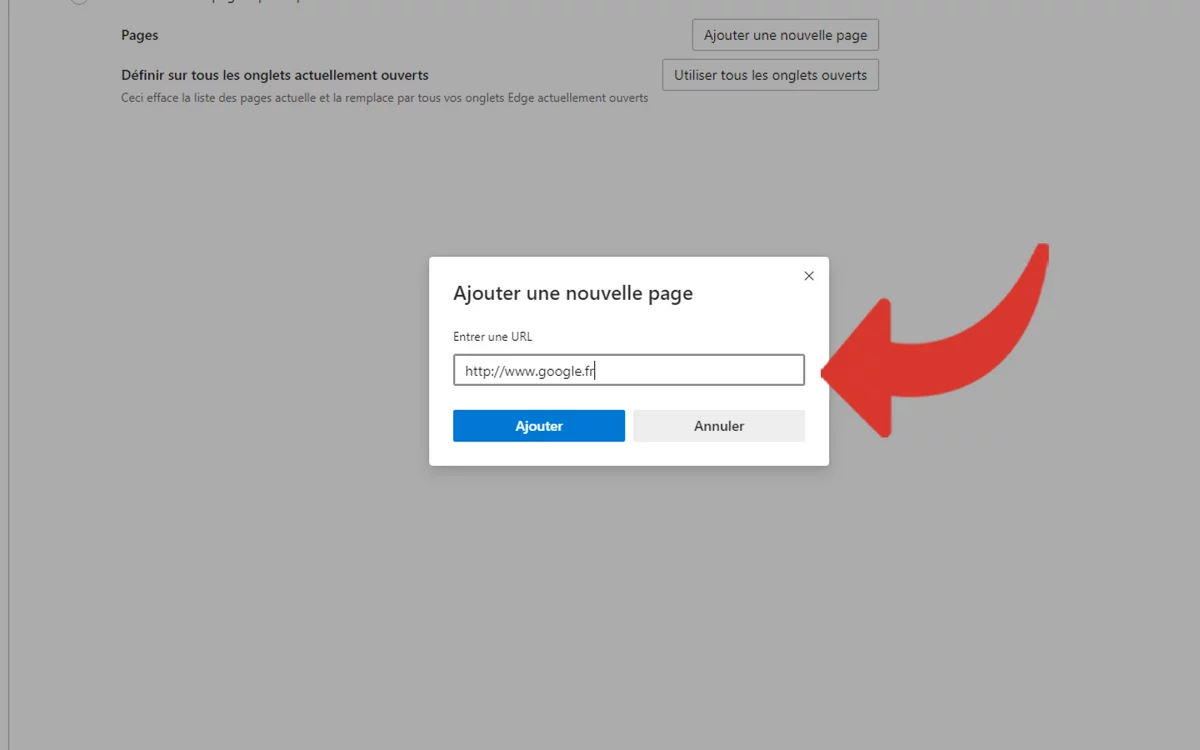
- Bấm vào ” Thêm vào “.
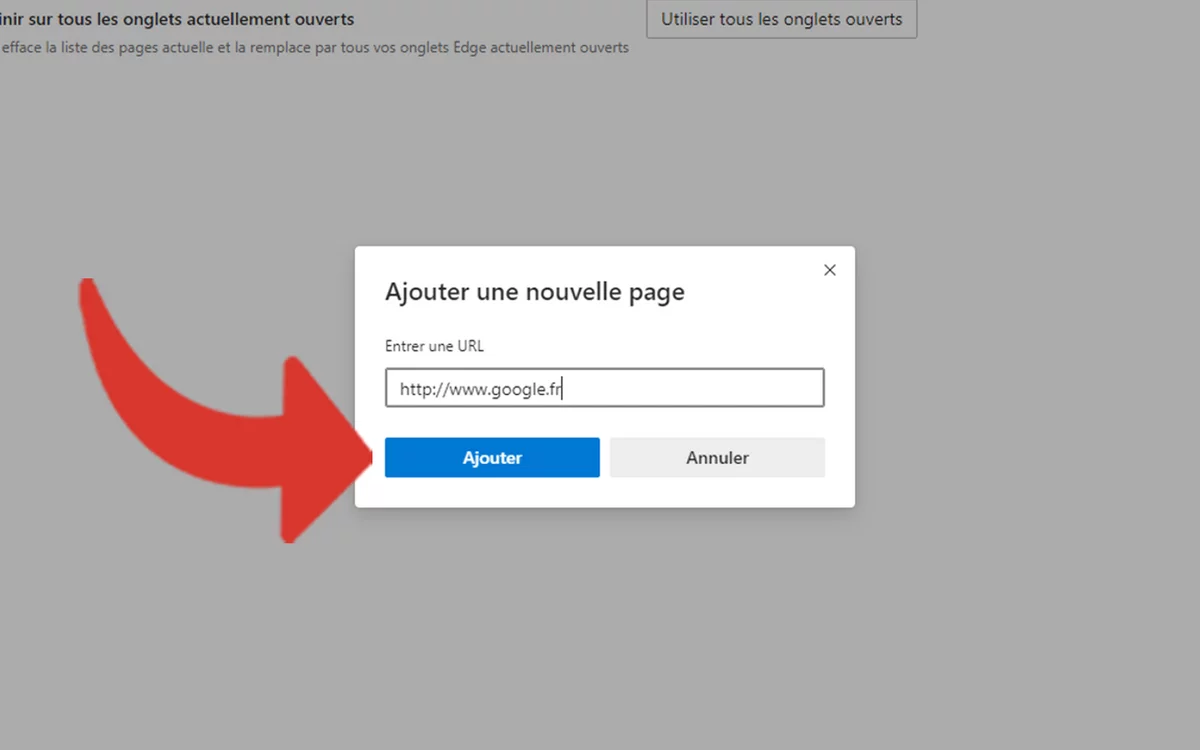
- Trang của bạn đã được sửa đổi.